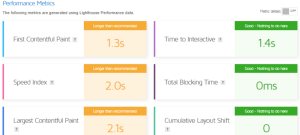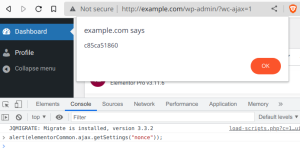WordPress 6.1 sale a principios de noviembre y trae de nuevo algunas novedades, sobre todo para el trabajo de autores y editores.
¿Qué cambios y con qué opciones se han optimizado?
Echamos un vistazo a la lista.
Marcado selectivo
Tras la introducción de la selección múltiple, con la que se puede seleccionar texto en varios bloques sin seleccionar los bloques en su conjunto, se han introducido nuevas mejoras.
La selección selectiva sigue siendo la opción por defecto, pero sólo hasta que se selecciona un bloque que no se puede combinar, como un bloque de imagen.
Entonces los bloques seleccionados se seleccionan como un todo.
Configuración del documento
Independientemente de si se está editando una entrada o una página, se ha optimizado la visualización de las opciones en la configuración del documento.
En particular, los campos de formato de entrada, permalink, plantilla y autores están alineados y tienen la misma anchura.
La plantilla muestra «plantilla por defecto» en lugar de «ninguna», y el enlace al enlace permanente abre una ventana emergente para editar el enlace permanente cuando se hace clic en él.
El resultado es una visualización más clara y concisa.
Bloques padre-hijo
El bloque de cita ahora puede contener elementos hijos.
Por ejemplo, también es posible insertar una lista en una cita.
Las listas, a su vez, estarán formadas en el futuro por el elemento padre «lista» y los elementos hijos «elemento lista».
De este modo, los elementos individuales de la lista podrán tener un formato diferente.
Combinación de teclas
La combinación de teclas [[[[
para la inserción rápida de enlaces se puede utilizar con WordPress 6.1 en todos los bloques basados en texto.
Puedes encontrar instrucciones sobre cómo funciona en nuestro artículo 5 trucos de WordPress para autores.
Convertir bloques
La visualización de los posibles bloques en los que se puede convertir un bloque se ha reorganizado y ahora es más clara, con preferencia de los bloques de contenido sobre los bloques de diseño.
Vista de lista
La vista de lista, también se puede mostrar permanentemente con WordPress 6.1.
Hasta ahora, tenías que activarla cada vez.
Con WordPress 6.1, puedes establecer la visualización de forma permanente en las preferencias.
Plugin Gutenberg
Si quieres beneficiarte de aún más optimizaciones, deberías instalar el plugin Gutenberg.
Las últimas actualizaciones han traído varias mejoras:
- Teclas de acceso rápido para una mejor navegación (Gutenberg 14.3):
- Alt+Flecha arriba (=) El cursor salta al principio del párrafo; si ya estás al principio, el cursor salta al principio del párrafo anterior;
- Alt+Flecha abajo (=) El cursor salta al final de un párrafo;
- Modo sin distracciones (Gutenberg 14.4) – En el modo sin distracciones, los siguientes elementos están ocultos:
- Barra de herramientas superior (hasta que el ratón se desplace sobre esta zona)
- Abrir barras laterales (izquierda y derecha)
- Barra de herramientas de bloques individuales
- Icono «Añadir bloque» en el editor
- El insertador de bloques se oculta al escribir (Gutenberg 14.4)
- En la barra de herramientas de una imagen, hay un botón adicional para ir directamente al pie de foto.
(Gutenberg 14.4)